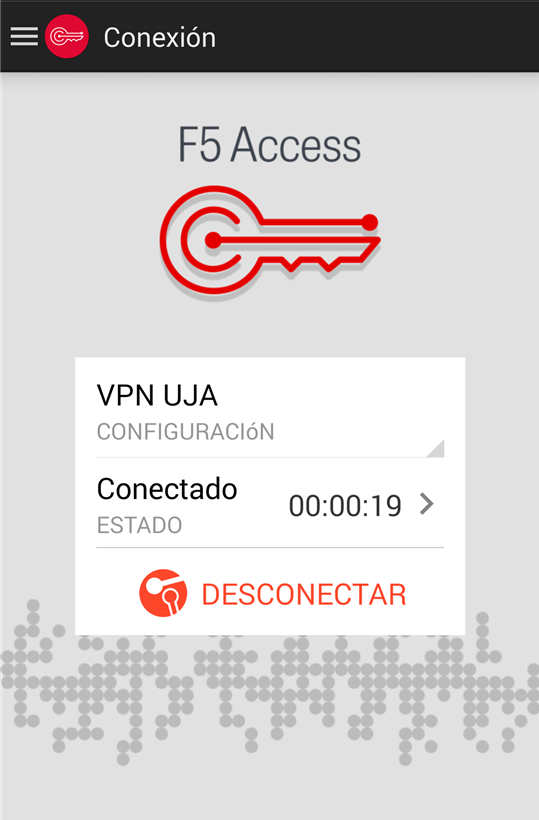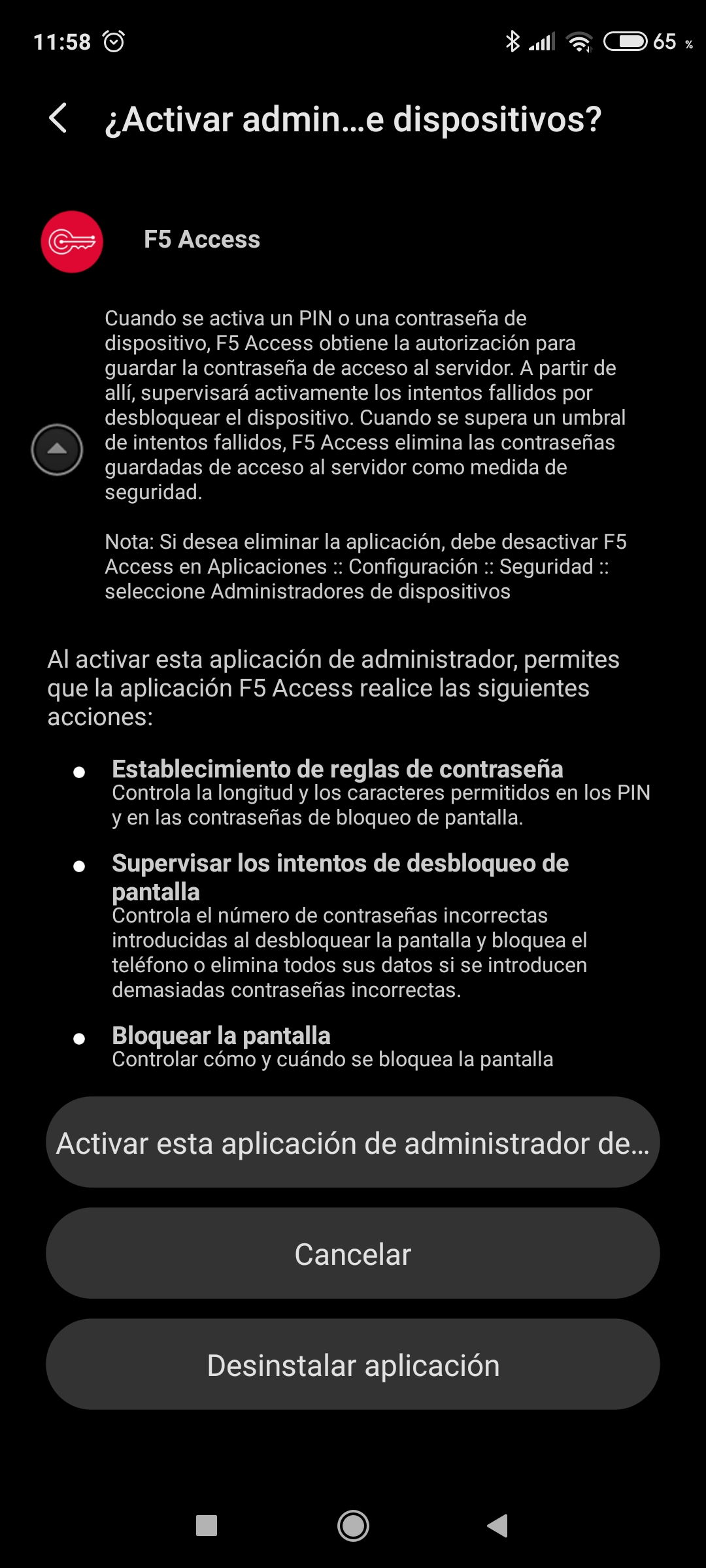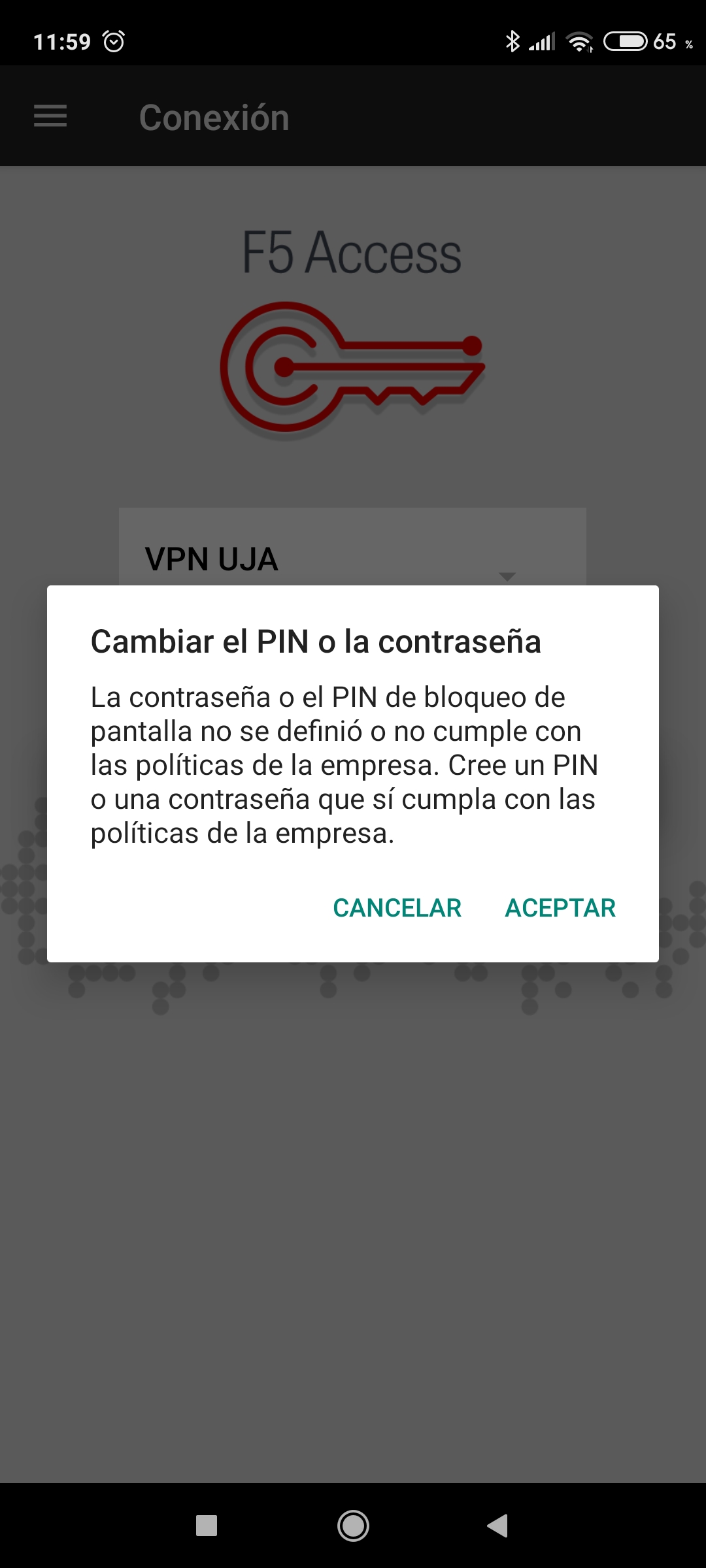Además de los diferentes sistemas operativos de sobremesa, el sistema VPN-SSL de la Universidad de Jaén permite la conexión desde dispositivos móviles (tablets y smartphones) funcionando con el sistema operativo Android.
En el caso de estas plataformas móviles, el acceso se hace mediante un cliente VPN-SSL llamado F5 Access que se debe descargar desde el repositorio de aplicaciones Google Play de Android. El fabricante asegura la compatibilidad con todas las versiones de Android, incluidas las más recientes:
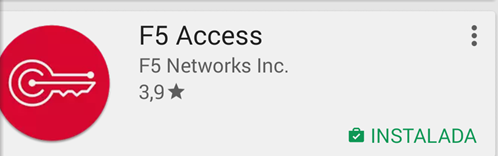
Los pasos para realizar la conexión VPN-SSL a la Universidad de Jaén mediante un dispositivo móvil basado en Android (smartphone o tablet) son los siguientes:
- Descargar el cliente VPN-SSL desde Google Play (F5 Access).
- Una vez descargado, se debe configurar un perfil de conexión. Para ello, pulsamos en el menú superior izquierdo y entraremos en Configuraciones:
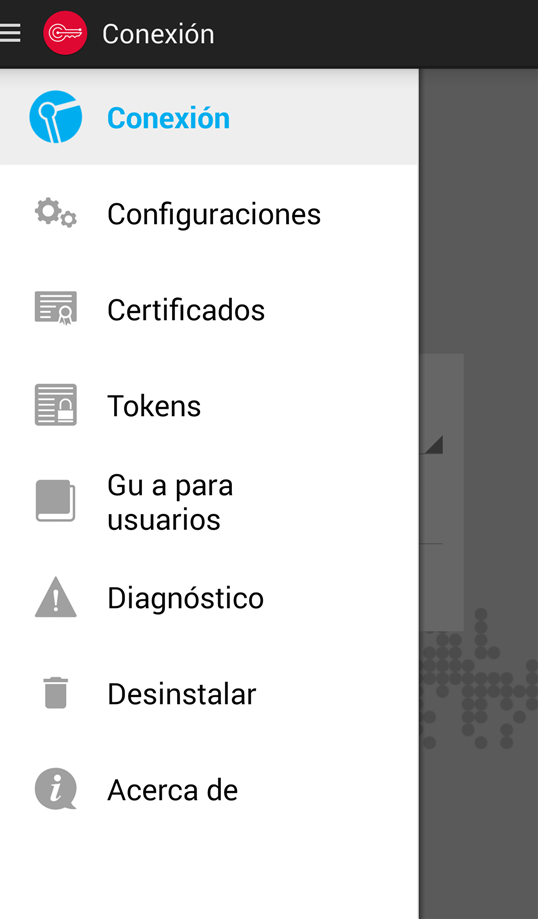
y lo configuramos con los siguientes datos:
o Name: vpnssl.ujaen.es
o Server: https://vpnssl.ujaen.es
o Username: nombre de usuario de nuestra cuenta TIC (sin @ujaen.es)
o Password: la contraseña de nuestra cuenta TIC
o Client certificate: este campo no es necesario. Se desactiva.
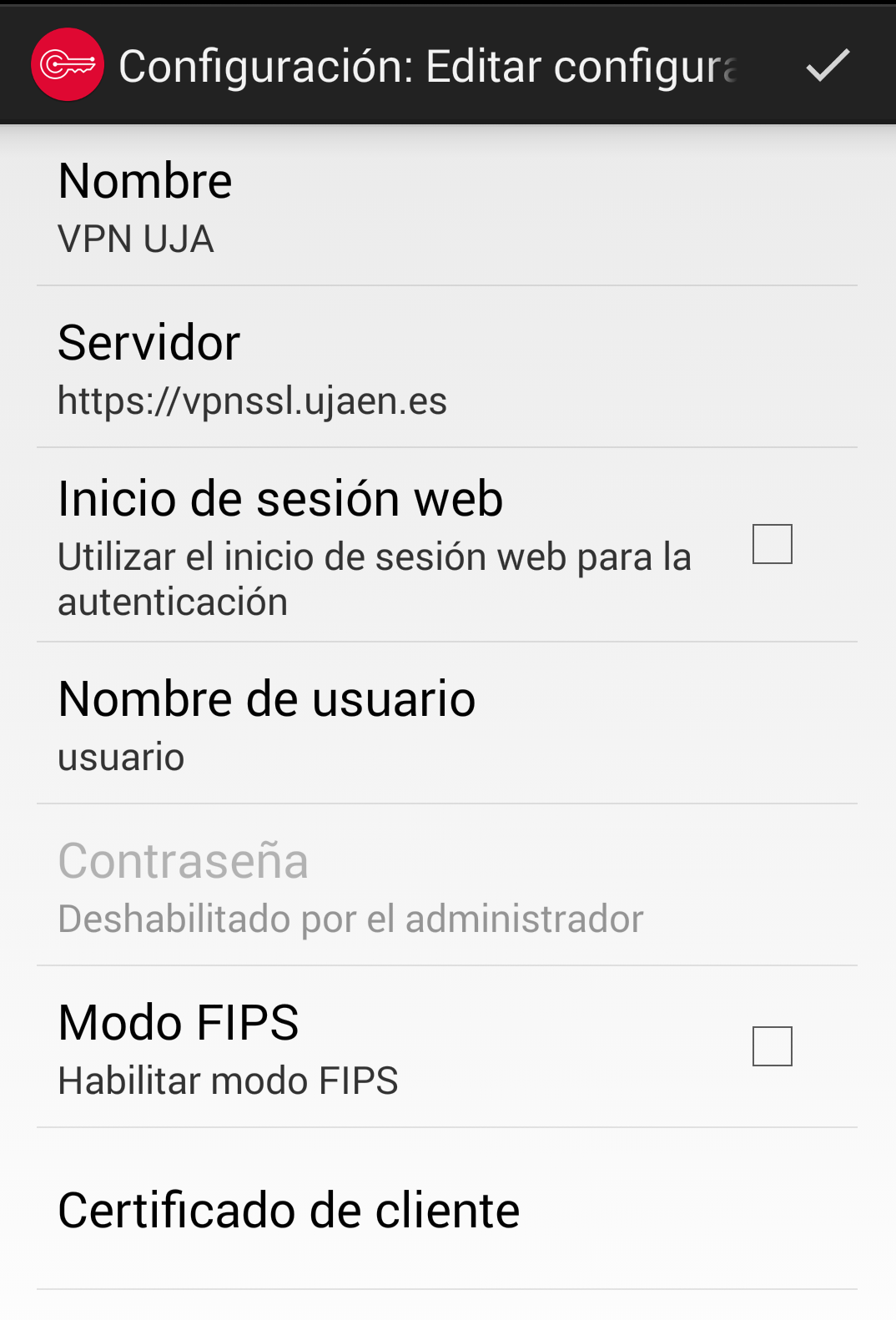
- Una vez configurado el perfil, basta con pulsar el botón Connect para establecer la conexión VPN. Si todo es correcto, la conexión se realizará en pocos segundos:
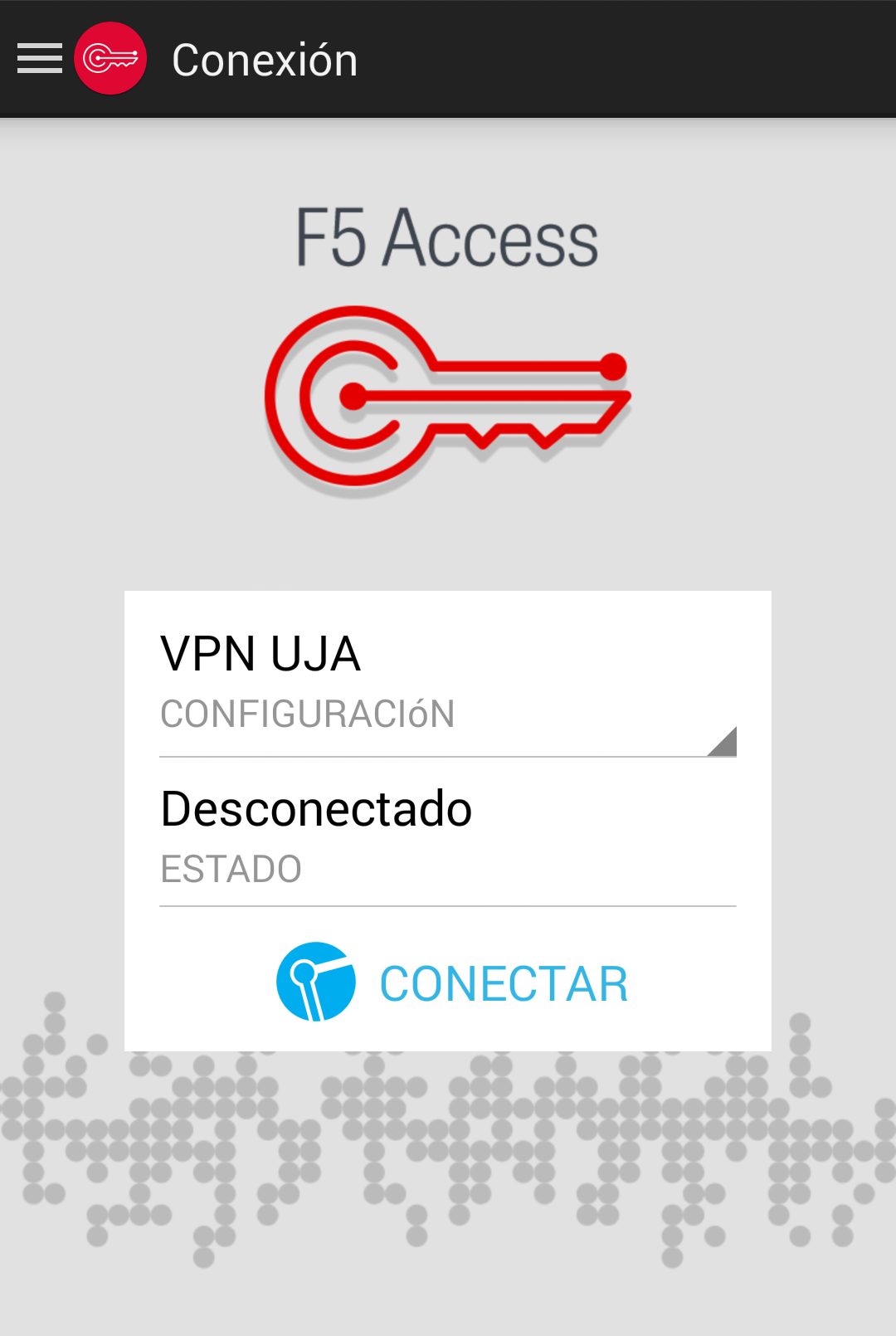
- Es posible que nos avise de posibles riesgos de seguridad con el siguiente mensaje:
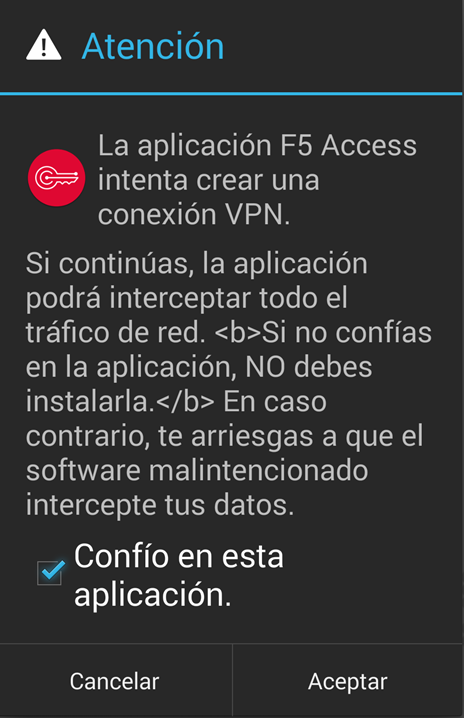
La conexión VPN es totalmente confiable, por lo que debemos marcar la casilla "Confío en esta aplicación" y Aceptar.
|
IMPORTANTE: al definir un PIN o contraseña, debemos estar muy seguros de recordarla y/o anotarla en un sitio seguro, ya que, sin ella, no podremos desbloquear el teléfono, y en caso de olvido puede ser necesario volverlo a los valores de fábrica.
|
- Una vez conectados, podemos ver el tiempo de conexión en Estado e información detallada mediante los botones Tráfico y Detalles de conexión:
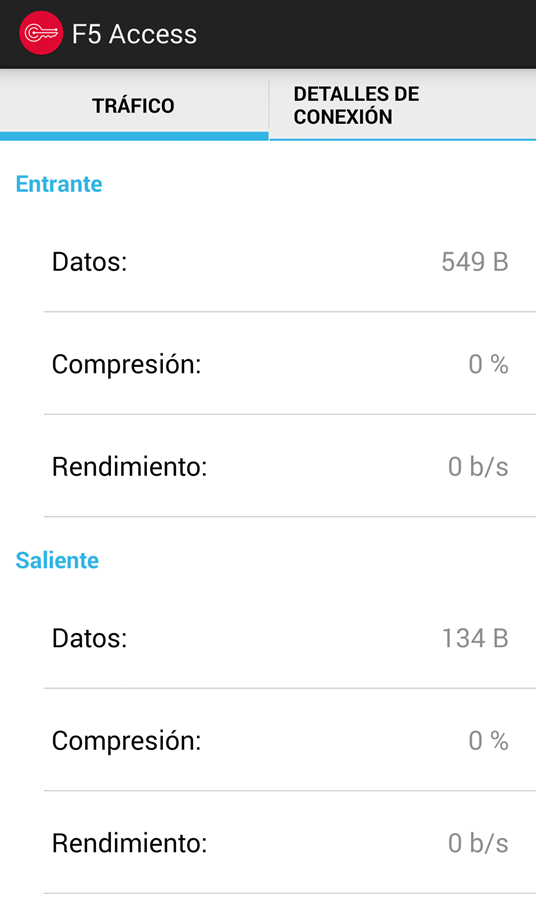 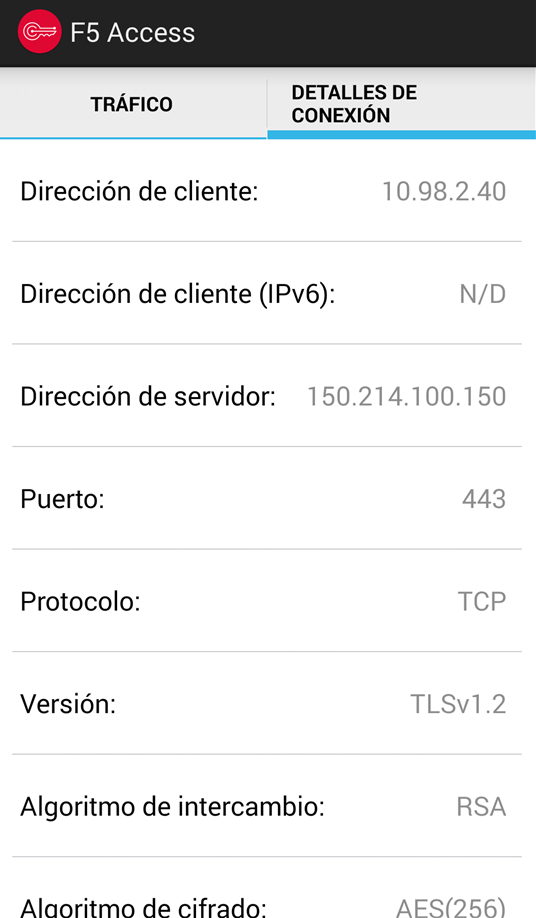 |
- Por útimo, podemos desconectarnos de la VPN-SSL simplemente pulsando el botón Desconectar en la ventana principal del cliente: